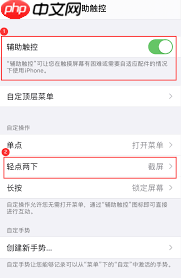iphone截图方法是什么
时间:2025-07-09 | 作者: | 阅读:0在日常使用手机的过程中,截图功能无疑是一项非常实用的工具,可以帮助我们保存重要信息、分享有趣内容或记录美好瞬间。对于iphone用户来说,截图操作不仅简单快捷,而且方式多样,能够满足不同场景下的需求。本文将详细介绍几种iphone截图的常用方法,帮助大家轻松掌握这一技能。
物理按键截图是iPhone用户最熟悉也最常用的截图方式。根据手机型号的不同,按键组合略有差异。
- 对于配备Home键的iPhone(如iPhone 6s、7、8等):同时按下侧边电源键(或顶部电源键,取决于机型)和Home键。松开手指后,屏幕会短暂闪白,表示截图已成功。截图会自动保存在“照片”应用的“屏幕快照”文件夹中。
- 对于配备面容ID的iPhone(如iPhone X、11、12、13、14等):同时按下侧边电源键和音量上键。同样,松开手指后屏幕闪白,表示截图成功,截图也会自动保存到“照片”应用中。
辅助触控截图对于不便于使用物理按键进行截图的场景,或者追求更便捷截图方式的用户,苹果手机的“辅助触控”功能提供了完美的解决方案。
1. 打开“设置”应用,进入“辅助功能”,点击“触控”,开启“辅助触控”。屏幕上会出现一个小白点(辅助触控按钮),表示功能已开启。
2. 在辅助触控设置界面中,找到并点击“自定操作”,选择“单点”、“轻点两下”或“长按”等触发方式,在弹出的菜单中选择“截屏”。
3. 设置完成后,只需按照自定义的触发方式操作辅助触控按钮,即可完成截图。
Siri语音截图对于iOS系统支持的设备,Siri语音截图同样是一种便捷的方式。
- 在任何界面下,只需呼唤Siri并发出“截屏”或“截图”的指令,即可完成截图操作。
轻点背面截图对于iOS 14及以上系统的iPhone,轻点背面截图功能为用户提供了更多选择。
1. 打开“设置”,点击“辅助功能”,进入“触控”页面。
2. 在此页面中拉到最底部,点击“轻点背面”,选择“轻点两下”或“轻点三下”为“截屏”。
3. 设置完成后,轻点手机背面即可快速截图,无需触碰屏幕。
Apple Pencil截图(适用于iPad Pro)如果您使用的是支持Apple Pencil的iPad Pro,可以直接用Apple Pencil从屏幕的角落滑向中心来捕捉整个屏幕。
第三方应用截图除了上述几种方式外,用户还可以在App Store下载第三方的截屏应用,以实现更多样化的截屏需求。
总的来说,无论您使用的是哪种型号的iPhone,上述方法中至少有一种适合您进行截屏操作。通过掌握这些技巧,您可以更加便捷地保存和分享重要信息,享受更加高效的手机使用体验。
来源:https://www.php.cn/faq/1395046.html
免责声明:文中图文均来自网络,如有侵权请联系删除,心愿游戏发布此文仅为传递信息,不代表心愿游戏认同其观点或证实其描述。
相关文章
更多-

- nef 格式图片降噪处理用什么工具 效果如何
- 时间:2025-07-29
-

- 邮箱长时间未登录被注销了能恢复吗?
- 时间:2025-07-29
-

- Outlook收件箱邮件不同步怎么办?
- 时间:2025-07-29
-

- 为什么客户端收邮件总是延迟?
- 时间:2025-07-29
-

- 一英寸在磁带宽度中是多少 老式设备规格
- 时间:2025-07-29
-

- 大卡和年龄的关系 不同年龄段热量需求
- 时间:2025-07-29
-

- jif 格式是 gif 的变体吗 现在还常用吗
- 时间:2025-07-29
-

- hdr 格式图片在显示器上能完全显示吗 普通显示器有局限吗
- 时间:2025-07-29
大家都在玩
热门话题
大家都在看
更多-

- 抖音蓝V认证更改主体信息怎么改?认证更改会影响流量吗?
- 时间:2025-10-07
-
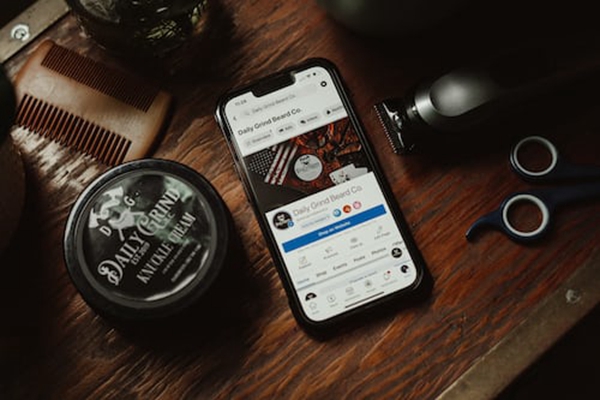
- 小红书号是干什么用的?账号数字代表什么?
- 时间:2025-10-07
-

- 小红书一键发布笔记怎么设置?多平台笔记一键发布有什么用?
- 时间:2025-10-07
-

- 抖音如何拍摄视频加照片?拍摄视频照片怎么删除?
- 时间:2025-10-07
-

- 抖音怎么定时发布视频?定时发布视频怎么调时间?
- 时间:2025-10-07
-

- cf手游像素世界香蕉位置在哪
- 时间:2025-10-07
-

- 快手如何定时发布视频作品?定时发布视频作品有哪些优势?
- 时间:2025-10-07
-

- 迷你世界游戏中的小麦粉怎么做
- 时间:2025-10-07